Si alguna vez has enfrentado la frustración de perder un archivo RSV debido a errores de grabación en cámaras Sony como la FX3, A7SIII o A7IV, esta guía es para ti. A continuación, te mostramos un método probado para recuperar archivos dañados utilizando Wondershare RepairIt, una herramienta efectiva para restaurar tus grabaciones en situaciones críticas.
¿Qué es un archivo RSV y cómo se daña?
Los archivos RSV suelen crearse cuando ocurre un error durante la grabación, como el agotamiento de la batería, el sobrecalentamiento de la cámara o la extracción prematura de la tarjeta de memoria. En muchos casos, aunque estos archivos parezcan perdidos, pueden recuperarse con el enfoque correcto y las herramientas adecuadas.
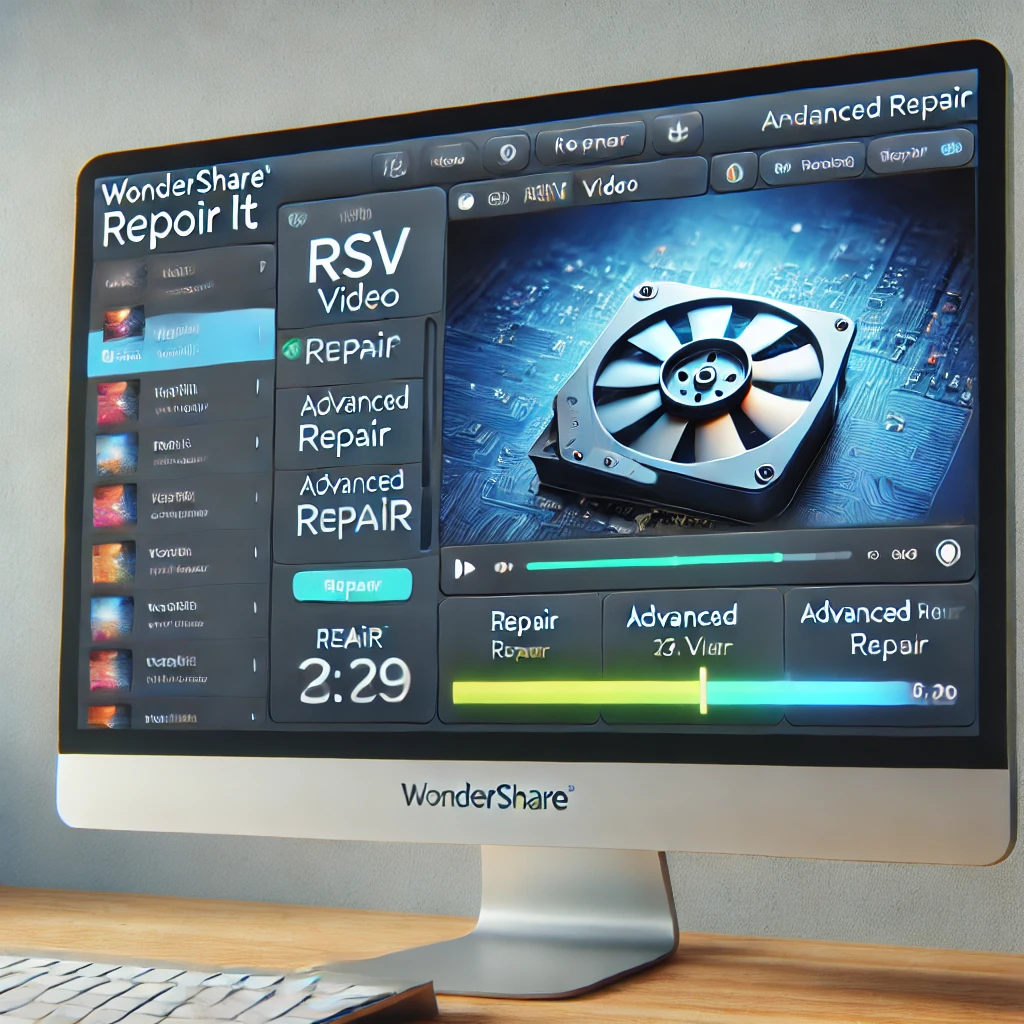
Pasos para recuperar archivos RSV con Wondershare RepairIt
Antes de comenzar, asegúrate de contar con Wondershare RepairIt (no confundir con RecoverIt) y un archivo de muestra grabado correctamente con la misma cámara y configuración.
- Copia el archivo a recuperar en otra unidad:
Transfiere el archivo RSV a una unidad diferente para evitar posibles errores durante el proceso de recuperación. - Renombra la extensión del archivo:
Cambia la extensión del archivo dañando de .RSV a .MP4. Por ejemplo, si el archivo se llama C_0001.RSV, renómbralo a C_0001.MP4. - Carga el archivo en Wondershare RepairIt:
Abre el software y arrastra el archivo con la extensión modificada. - Activa el modo de reparación avanzada:
Si cuentas con un archivo de muestra grabado correctamente, selecciona el modo de reparación avanzada en la parte inferior de la ventana. - Selecciona el archivo de muestra:
El software pedirá un archivo de referencia para optimizar la reparación. Usa el archivo grabado correctamente con la misma configuración de cámara. - Inicia la reparación:
Haz clic en "Reparar" y espera a que el proceso concluya. Dependiendo del tamaño del archivo, este paso puede tomar entre 90 y 120 minutos. - Guarda el archivo recuperado:
Una vez que el archivo haya sido reparado, guárdalo en una ubicación diferente al archivo original o de muestra.

Aspectos a considerar
- Tiempo de recuperación: Los archivos largos pueden tardar más en recuperarse. Ten paciencia durante el proceso.
- Diferencias en el tamaño del archivo: El archivo recuperado puede ser ligeramente más pequeño que el original, pero no debería haber pérdida de calidad.
Este método ha demostrado ser efectivo para recuperar archivos RSV de cámaras Sony, evitando la pérdida de horas de grabación valiosa. Wondershare RepairIt es una inversión que vale la pena para profesionales que dependen de la integridad de sus grabaciones.
¿Tu negocio necesita optimizar su contenido multimedia o mejorar su presencia en línea?
En www.sitesupremacy.com, ofrecemos servicios de diseño web, SEO y marketing digital. Contáctanos y lleva tu proyecto al siguiente nivel.